
KDPで自作小説のペーパーバックを作る 其の弐 「本文をしっかり作る」編
前回其の壱は、とにかくKindleダイレクト・パブリッシングのペーパーバックを手に入れるという方針で作業しました。
今回は「本文をしっかり作る」編、次回は「Canvaで表紙を作る」編です。
ちなみにこのシリーズについてですが、ただの備忘録です。
生きててふと「あ~、ペーパーバック作りてぇなぁ……」と思うことがあれば、あるいは役に立つのかもしれません。
Wordソフトとして「OpenOffice」を使用
残念なことに、僕の使用しているノートパソコンは古すぎて、MicrosoftのWordをインストールできません。多分、パソコンが逝ってしまいます。
(使用ソフト)
Apache OpenOffice 4.1.15
こちらのソフトは、長らく開発が停止しているようです。
それぐらい涸れたソフトでないと入れられない我がPCなのでございます。
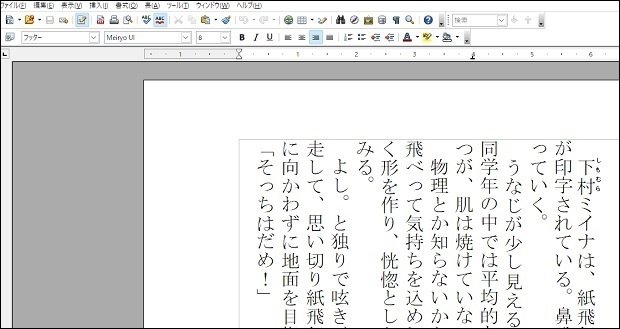
このソフトを使い、1日かけてなんとか本文PDFを作成したわけでして、その苦労をここに書くとおそらく10,000文字を超えるはずなので結果だけ。
本文PDFの作成~校正刷り注文まで
1.NOVELDAYSの編集画面から、1話ずつコピペ(けっこうメンドイ)
小説投稿サイトによってはエクスポート機能があったりします。しかし僕が倉庫利用しているNOVELDAYSには、そういった機能は見当たらず。今回の小説でいえば全30話をひたすらポチポチとコピペしました。
2.他の本を参考に、タイトルページと目次ページを挿入
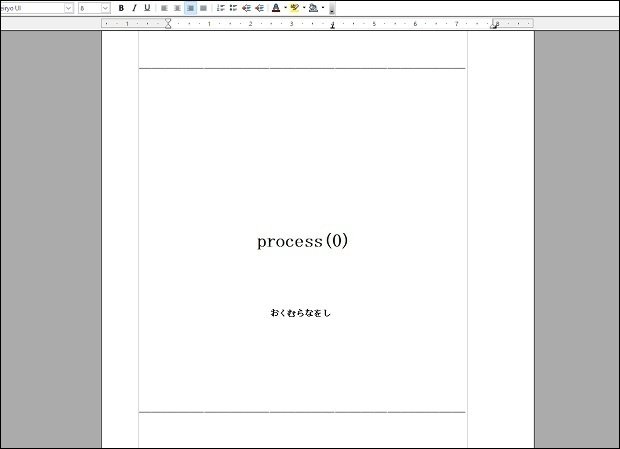
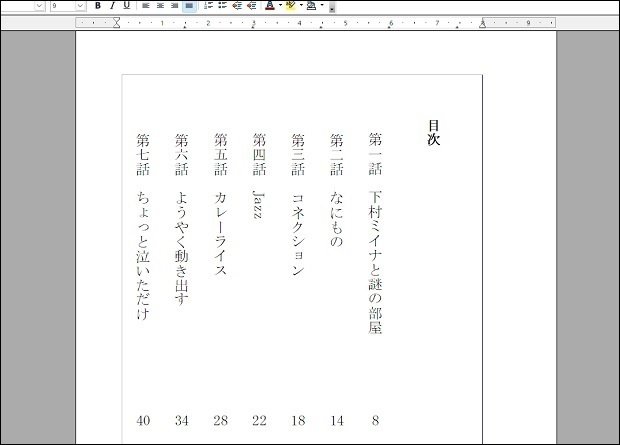
タイトルページと目次ページには、ページ番号用のフッターを入れませんでした。多くの小説でそうなっていたからです。ただし、ページカウントとしてはタイトルページを「1」としています。これも、大抵の本でそうなっていたからです。
OpenOfficeはページ毎のスタイル設定が分かりにくかったのですが、ゴチャゴチャ操作していたらなんとなくできました。なんでうまくいったか分かっていないので、次回もすったもんだをしてしまいそうです。はっきりしたらこの記事の最後に備忘録として追記予定です。
3.本文を「横:18行 X 縦:39文字」にする
文庫本を幾つか確認してみると、この設定になっている本が多かったです。
あとは、少し大きめフォントの場合「横:16行 X 縦:38文字」とか。
多いものに巻かれろという諺があった? かと思うので、それに従います。
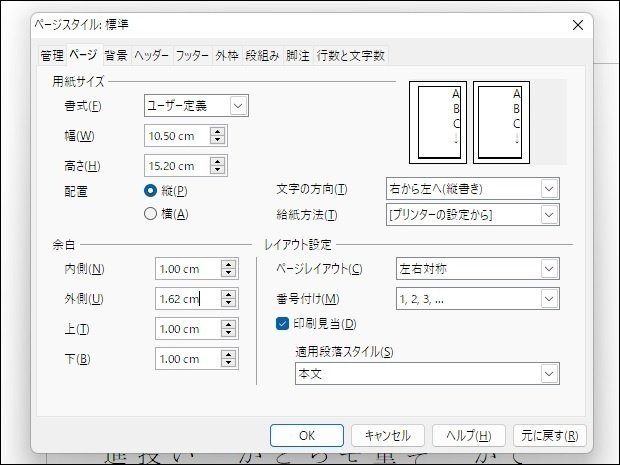
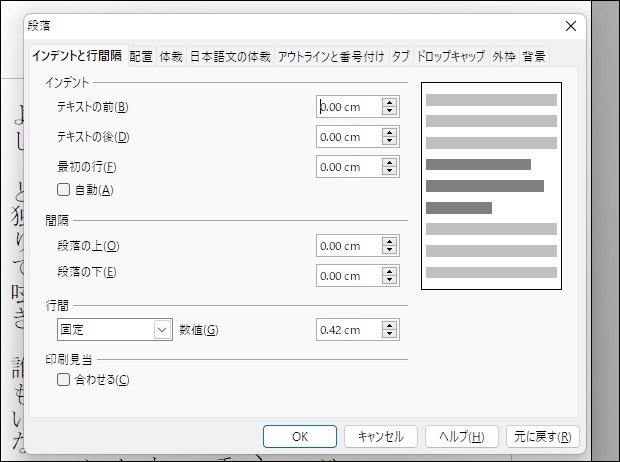
大きな設定はこの2つくらいでした。
「行数と文字数」という項目でも設定はできます。しかしその設定で文庫本のように窮屈なサイズのPDFを作ろうとすると、ルビを入れられませんでした。試行錯誤の結果、上2つの画像にある設定に落ち着きましたとさ。
フォントの大きさは、「MS明朝」だと「9pt」でした。別のフォントならまた違った設定になるのでしょうけれど、そもそもKDPのペーパーバックがなんのフォントに対応しているのか。公式ページでは「MS明朝」「MSゴシック」「游明朝」「游ゴシック」等のWindows標準搭載フォントがオススメされていました。
校正刷りの結果であまりにも文字が汚かったら、別のフォントを試してみようと考えています。
余白について。無線綴じ(糊で綴じる本)の場合は分厚くなればなるほど見開きページの内側がたわむことになります。そのため、内側の余白を多めに取って、見開き中央に近い部分には印字されないようにする必要があります。
pixivFACTORYで先に作った本は、デジタルノギスで計測すると以下の値。
・上 / 下 / 外側(小口):10.0mm(1.0cm)
・内側(ノド):16.2mm(1.62cm) ※ページ数が増えるとノドも広くなる
OpenOfficeはページレイアウトを「左右対称」とする場合、右側が最初のページになって、1ページ目の左側がノド、2ぺージ目の右側がノドという状態となっていて、それを変更するための設定が見当たりませんでした。
しかし文庫本の最初のページ(1ページ目)は左側です。
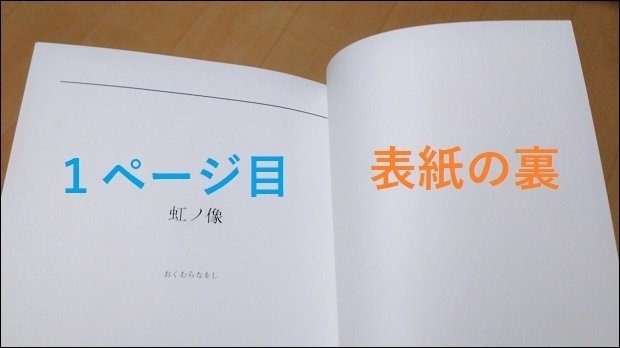
そこで、ページ設定:余白では、外側をノドとして扱うというわけです。左側ページの右余白を16.2mm、右側ページの左余白を16.2mmとすることで、ノドを確保する、と。苦肉の策ってやつです。
これで理屈上も、実際出力したPDFでも上手くいったように思います。もしかするとOpenOfficeの設定でもっと分かりやすくできるのかも。僕には見つけられませんでしたッ。
4.行またぎの段落は1行1行、改行を入れた
これはOpenOfficeだからなのか、設定に無理があるからなのか分かりません。複数行にまたがる段落の場合、次の行の先頭、つまり前行の末尾に改行を入れないと行末がバラバラになるという……何を言ってるかわかんねぇでしょうけどコッチもよく分かってないのです。
これはフォントが「MS明朝」だからであって、「MS P明朝」にしとけばよかったのかも。やっぱり別のフォントも色々と試してみるべきなのでしょうね。
ま、とりあえず最終的に行末尾の高さはちゃんと揃ったのでヨシ!
※どこが「しっかり本文を作る」なのでしょうか……。
ポチポチポチポチ改行を入れていく作業をしながら、誤字・脱字を直したり、行頭に「っ」や「ー」、「ァ」みたいな小文字、記号等がこないように文章を若干変更・調整したりして、これで半日程度かかりましたウヘェ。
「ちゃんと本を作ろうとすると大変だ」と思います。これでも相当、妥協に妥協を重ねています。やっぱりオンラインの小説投稿サイトにアップロードするくらいで良いのだと。そう再認識させられました……。
5.奥付(文庫本の最後にある、出版にまつわる情報等)は省略
本来ならここで最終ページに奥付を挿入します。
しかし今回も販売するわけではないので、要りません。
もし校正刷りで届いたペーパーバックが(内容はさておき)表に出しても恥ずかしくない出来なら、奥付を入れて出版に挑戦してみましょう。
6.KDPに本文PDFと表紙PDFをアップロード
OpenOfficeには「PDFとしてエクスポート」という機能があり、特に設定する項目もなく簡単にPDFファイル書き出しができます。
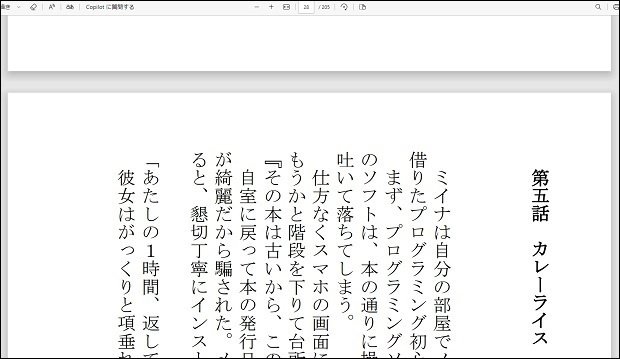
PDFをビューアで表示させてみたところ、問題なさそうでした。
KDPのプレビューアでも正常に表示されていたので、あとはペーパーバックが届いて、さてどうかというところ。
表紙PDFは前回に引き続きCanvaを使用しました。
こちらCanvaについては其の参で記事にするため割愛します。が、ペーパーバックの表紙は色指定CMYKで印刷されるとどっかで見て、Canvaの無料プランでは色指定RGBしか出力できなかったため、有料プランへ移行しました。
※RGBで出力したデータをCMYK印刷すると「くすむ」らしいです。
今回注文した校正刷りでは、CMYK設定で出力したPDFファイルを表紙としてアップしています。裏表紙も色多めにしておりまして、さァどうなりますかね。
7.校正刷りを注文
前回と同じく、送料含めて1,000円をちょっと超える額でした。
本日は23日。予定では26日に到着となっています。
今回は丸一日使って作業をしていました。だからせめて本文は綺麗であってほしいです。その結果は其の参にて。
◇其の参はこちら◇
おまけ:OpenOffice備忘録
OpenOfficeの操作について、幾つかの備忘録を。
完全にオウチ使イ用なのでお気になさらず。
1. 「10」などの2桁数字を縦書きする方法
・数字を選択した状態で右クリック
文字 > 位置タブ > 回転 を 90°
・同行の他の日本語文字とズレてしまう場合は
ツール > オプション > OpenOfficeWriter > 互換性
> 「テキストの行間にリードを入れない」をオンにする
2. テキスト内の《》を置き換えするための正規?表現
・以下の文字を置き換え前文字として入力
《.*?》
・置き換え後文字はカラで
3. ルビを振ると本文の字が左にズレるのを回避する
・ズレた本文のある段落のどこかを選択し以下
書式 > 段落 > 配置タブ > 文字の配置 > 「下揃え」
※それでもルビの大きさによっては行ごと若干左にズレる可能性あり。
4. ルビの背景色が灰色になってしまう場合
・本文を選択し以下
Ctrl + F8 キー
5. スタイルの違うページを挿入する
・書式 > スタイルと書式設定 > ページスタイルタブ
右クリックして「新規作成」し、スタイルを設定する。
・挿入 > 任意区切り > 「改ページ」を選択し、スタイルを決定
選択中のページの次頁として挿入できる。
※既存ページの変更は、次頁以降すべてその設定になるので非推奨。
